Sync Information
UTILIZING DROPBOX ON YOUR CAMPUS MINISTRY COMPUTERS
LOCATE THE YELLOW ARROW AND FOLDER ON YOUR DESKTOP:

DOUBLE CLICK ON THE YELLOW ARROW TO BEGIN THE SYNC PROCESS.
THIS PROCESS WILL INVOLVE:
- DELETING THE CURRENT CONTENTS OF THE FOLDER ABOVE THE YELLOW ARROW
- DELETING THE CONTENTS INSIDE THE DOWNLOADS FOLDER
- EMPTYING THE TRASH
- COPYING THE CURRENT IMAGE OF THE DROPBOX FOLDER INTO THE FOLDER ONTO THE DESKTOP
YOU WILL NOTICE A STICKY NOTE OPEN ON THE COMPUTER WITH THE INFORMATION REGARDING THE MOST RECENT “SYNC:”
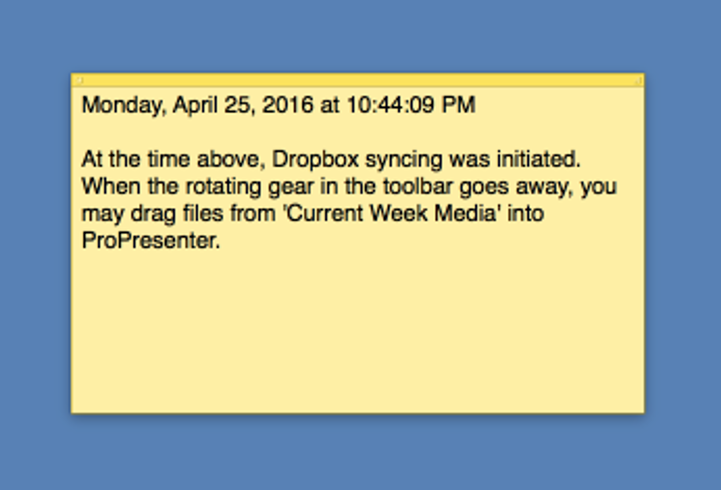
WAIT UNTIL THE GEAR IN THE UPPER RIGHT CORNER HAS STOPPED SPINNING TO OPEN THE FOLDER ABOVE THE YELLOW ARROW
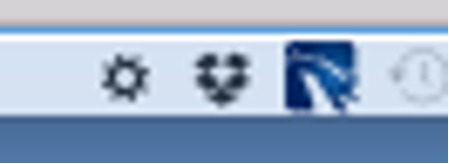
THE FOLDERS INSIDE THE “CURRENT WEEK SYNC” ARE SORTED BY EXECUTIVE DIRECTORS:
- ARTS
- CAMPUSES
- LEADERSHIP DEVELOPMENT
- MINISTRIES
- MINISTRY SERVICES
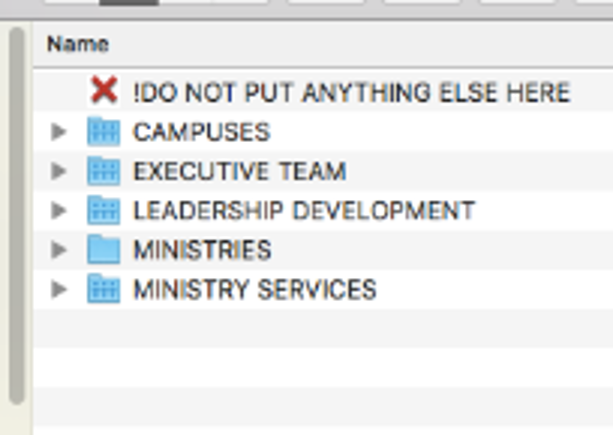
OPEN THE FOLDER CORRESPONDING TO THE DEPARTMENT THE CURRICULUM, FILES, GRAPHICS, OR VIDEOS WERE CREATED FOR.
INSIDE THAT FOLDER WILL BE A FOLDER CALLED
“CAMPUS COMPUTER SYNC”
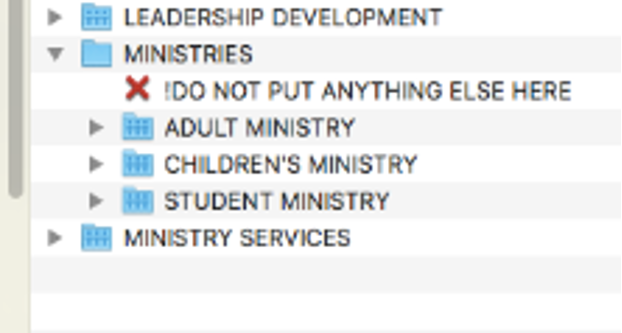
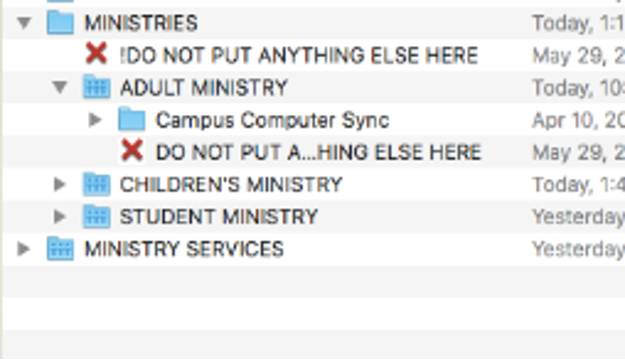
INSIDE THE “CAMPUS COMPUTER SYNC” FOLDER WILL BE EVERYTHING YOU NEED FOR THE EVENT OR SERVICE YOU ARE LOOKING FOR.
